Adicionar modelo à estrutura (Suplementos de Mineração de Dados para Excel)
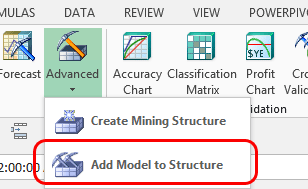
Quando você clica em Adicionar Modelo à Estrutura, um assistente é iniciado que ajuda você a criar um novo modelo de mineração a ser usado com uma estrutura de mineração existente. Essa opção é útil porque permite comparar modelos baseados nos mesmos dados, ou criar modelos personalizados.
Se a instância do Analysis Services ainda não contiver os dados necessários, use o assistente Criar Estrutura de Mineração (SQL Server Suplementos de Mineração de Dados) para configurar uma estrutura de mineração. Ou você poderá iniciar um dos assistentes de modelagem e adicionar um novo modelo à estrutura criada pelo assistente.
Para criar modelos avançados usando algoritmos sem suporte dos assistentes, crie uma estrutura de mineração e adicione um modelo usando o Editor de Consultas Avançado de Mineração de Dados.
Adicionar um modelo novo a uma estrutura existente
Na faixa de opções Mineração de Dados , clique na seta em Avançado e selecione Adicionar Modelo à Estrutura.
Na caixa de diálogo Selecionar Estrutura , escolha a estrutura que contém os dados que você deseja usar e clique em Avançar.
Dica: se você não tiver certeza de qual estrutura de mineração contém os dados necessários, use o assistente modelo de documento para exibir as colunas e estatísticas básicas sobre os dados.
Se você não conseguir encontrar uma estrutura de mineração, marcar a conexão que você está usando no momento. Talvez você precise abrir uma conexão com um servidor diferente.
Na caixa de diálogo Selecionar Algoritmo de Mineração , escolha um algoritmo de mineração a ser usado no novo modelo de mineração.
Observe que a caixa de diálogo fornece muito mais opções do que você verá nos assistentes. Você pode criar um modelo usando qualquer algoritmo com suporte no servidor do Analysis Services, desde que seus dados sejam compatíveis.
Recomendamos que você também clique no botão Parâmetros para abrir a caixa de diálogo Parâmetros de Algoritmo e personalizar parâmetros no algoritmo. Essa opção é a maneira mais fácil de criar modelos de mineração personalizados.
Clique em Próximo.
Na caixa de diálogo Selecionar Colunas , examine a lista de colunas e, se necessário, altere o uso das colunas para um destes valores:
Entrada. Indica que a coluna contém variáveis que podem afetar o resultado e devem ser usadas como entradas para o modelo.
Entrada e Previsão. Indica que os dados devem ser usados como uma entrada e que você também deseja prever esses valores.
Prever somente. Indica que os dados não devem ser usados como uma entrada para o modelo.
Key. Cada modelo requer pelo menos uma chave. Dependendo do tipo de modelo, você também pode ter a opção de chaves especiais adicionais, como SequenceKey ou TimeKey.
Não use. Indica que os dados não devem ser usados no modelo, mesmo se presentes na estrutura.
Clique no botão Procurar (...) para abrir a caixa de diálogo Definir Sinalizadores de Modelo de Coluna .
Reserve um minuto para verificar se o uso de cada coluna de dados é apropriado para o modelo. Essa é uma etapa importante para evitar erros ao tentar processar o modelo.
Por exemplo, se você reutilizar uma estrutura que foi criada para um modelo de árvores de decisão e aplicar o algoritmo Naïve Bayes a ela, as colunas com o tipo de dados
Numerice o tipo de conteúdoContinuousprecisarão ser compartimentadas ou alteradas para as variáveis discretas.Se as colunas na estrutura não forem aplicáveis ao novo algoritmo, você poderá ignorá-las selecionando Não usar.
Na caixa de diálogo Definir Sinalizadores de Modelo de Coluna , examine ou defina os sinalizadores de modelagem, se houver.
Os sinalizadores de modelagem permitem controlar a maneira como nulos são tratados, entre outras coisas. Para obter mais informações, consulte Sinalizadores de modelagem (mineração de dados).
Clique em OK quando terminar para fechar a caixa de diálogo.
Na caixa de diálogo Concluir , digite um nome e uma descrição para o novo modelo de mineração.
Dependendo do tipo de modelo criado, você também poderá ter as seguintes opções:
Procurar o modelo de mineração completo após sua criação.
Usar o detalhamento do modelo para os dados de origem.
Para obter mais informações, consulte Detalhamento em modelos de mineração.
Clique em Concluir para salvar suas alterações. Quando você faz isso, o novo modelo é implantado no servidor e processado.
Opções relacionadas
| Opção | Comentários |
|---|---|
| Caixa de diálogo Selecionar Estrutura ou Modelo | Escolha uma estrutura de mineração existente para usar como a base para criar um novo modelo. A estrutura que você escolhe deve estar localizada na conexão atual. Caso contrário, altere as conexões usando a ferramenta Conectar-se aos Dados de Origem (Cliente de Mineração de Dados para Excel). |
| Caixa de diálogo Selecionar Algoritmo de Mineração | A lista de algoritmos de mineração de dados varia de acordo com o servidor ao qual você está conectado. O Analysis Services fornece algoritmos diferentes nas edições Standard e Enterprise. O administrador também pode ter adicionado algoritmos personalizados. Se você não conseguir ver nenhum algoritmo, verifique se está conectado a uma instância do Analysis Services. |
| Parâmetros de algoritmo Caixa de diálogo | Nessas configurações, você pode personalizar cada algoritmo usando parâmetros específicos ao método analítico. Você também pode definir uma semente para garantir que os resultados do modelo possam ser reproduzidos nas passagens de treinamento. Para obter mais informações, consulte Parâmetros de algoritmo (SQL Server suplementos de mineração de dados). |
| Definir sinalizadores de modelo de coluna Caixa de diálogo | Os sinalizadores de modelagem podem melhorar seu modelo especificando como os dados ausentes devem ser tratados. Para obter mais informações, consulte Sinalizadores de modelagem (mineração de dados). |
Definindo o uso da coluna
Ao adicionar um novo modelo a uma estrutura de mineração existente, você deverá especificar como o modelo usará cada coluna de dados na estrutura de mineração. Você provavelmente observará que as opções neste assistente são muito mais detalhadas do que as opções na estrutura de mineração. Por quê?
Isso ocorre porque, quando você cria um modelo e uma estrutura juntos usando um assistente, muitas das opções que controlam a forma como os dados são usados pelo algoritmo são definidas automaticamente. No entanto, ao adicionar um novo modelo a um existente, você precisa ver essas opções manualmente e especificar se os dados devem ser usados para análise, se o tipo de dados está correto e assim por diante.
Talvez você receba mensagens de erro ao aplicar novos algoritmos a dados existentes, mas essas mensagens geralmente fornecem informações detalhadas sobre as correções que você precisa fazer para permitir que o modelo seja processado. Problemas típicos incluem o seguinte:
O modelo espera um tipo de dados diferente daquele que a estrutura contém.
Alguns algoritmos só funcionam com números; outros só funcionam com texto. Se os dados forem do tipo incorreto para o novo modelo, talvez você precise modificar a estrutura para permitir que o modelo seja processado.
A estrutura de mineração não contém atributos previsíveis.
Modelos de clustering podem ser criados sem valor previsível, mas outros modelos normalmente exigem que você especifique uma única coluna para previsão.
A composição dos dados é incompatível com o algoritmo escolhido.
Alguns tipos de análise exigem que os dados sejam estruturados com cuidado, de acordo com regras exclusivas. Os exemplos são modelos de previsão e modelos de associação. Você pode facilmente adicionar novos modelos do mesmo tipo, talvez com personalizações, mas os dados talvez não funcionem com outros algoritmos.
Requisitos
Para criar modelos de mineração de dados, você deve ter uma conexão com uma instância do Analysis Services. Para obter mais informações sobre como criar ou alterar uma conexão, consulte Conectar-se aos dados de origem (Cliente de Mineração de Dados para Excel).
Se você não conseguir ver a estrutura de mineração de dados desejada, pode ser que a estrutura tenha sido salva em uma instância diferente ou em um banco de dados diferente do Analysis Services. Para obter informações sobre como alterar para uma conexão de mineração de dados diferente, consulte Conectar-se a um servidor de mineração de dados.